扫描版PDF文档如何转换为可编辑Word文档 扫描版PDF文档转换为可编辑Word文档的方法
发布时间:2017-07-04 13:43:22 浏览数:
今天给大家带来扫描版PDF文档如何转换为可编辑Word文档,扫描版PDF文档转换为可编辑Word文档的方法,让您轻松解决问题。
PDF文档转换为Word文档使我们经常遇到的问题之一,如果PDF文档是扫描创建的,那么转换起来难度大了,转换后的Word文档经常不能编辑。现在小编就和大家分享如何将扫描版的PDF文档转换为可编辑的Word文档。具体方法如下:
1打开浏览器,百度搜索“捷速OCR文字识别软件”,然后从百度软件中心下载安装该软件。
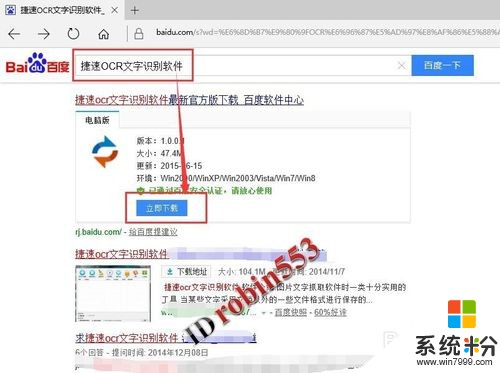 2
2安装完成后运行软件,启动软件后,首先点击“从PDF读文件”选项。
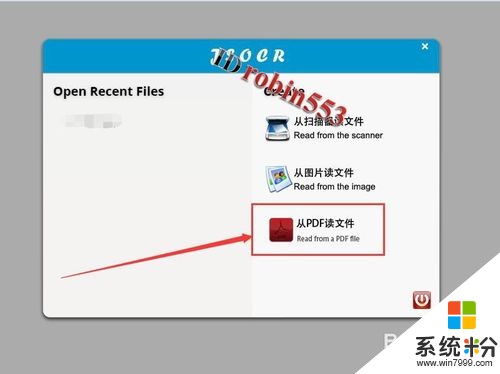 3
3接下来从文件浏览窗口中选择需要转换的PDF文档,然后点击“打开”。
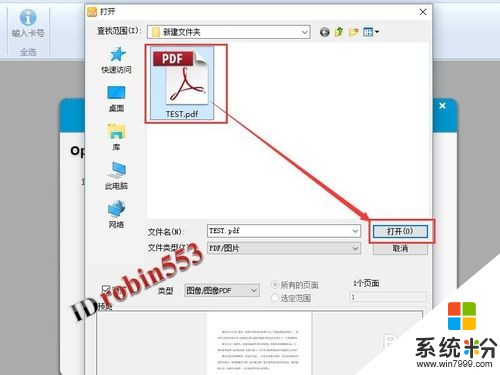 4
4文档加载完成后,点击软件上方的“识别”按钮。
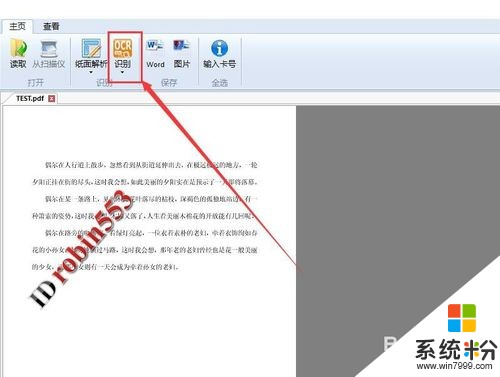 5
5接下来软件就会自动识别PDF文档中的文字,识别完成后会将识别结果显示在软件右侧,接下来点击上方的“Word”选项。
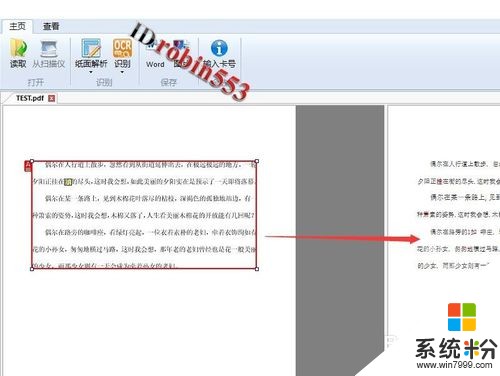 6
6接下来就会自动打开一个包含转换结果的Word文档,将该文档另存到其他位置即可。
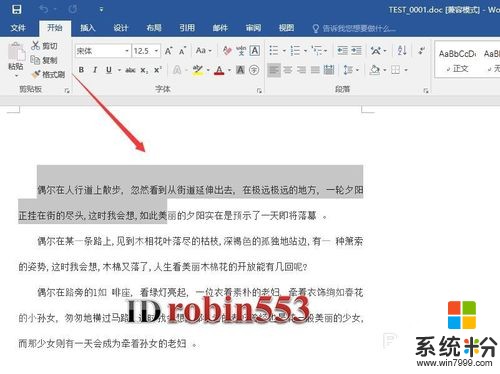
以上就是扫描版PDF文档如何转换为可编辑Word文档,扫描版PDF文档转换为可编辑Word文档的方法教程,希望本文中能帮您解决问题。